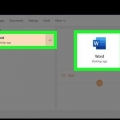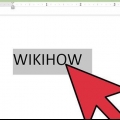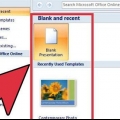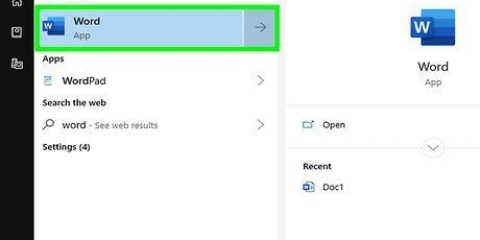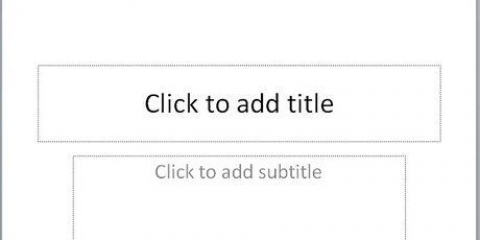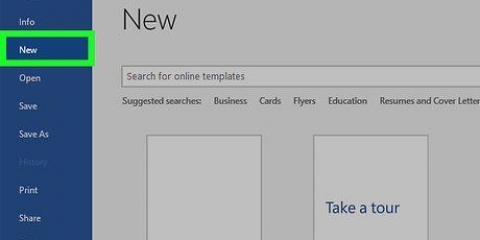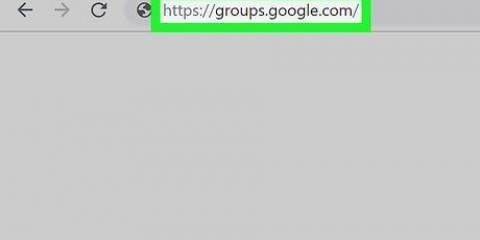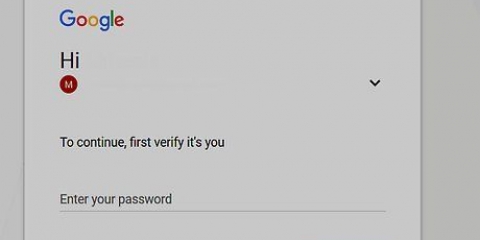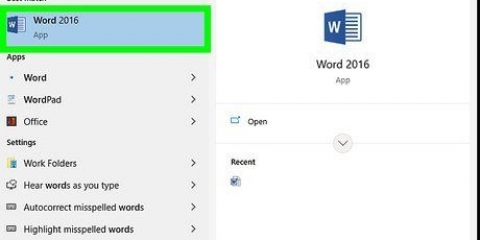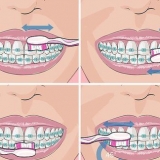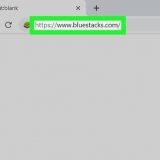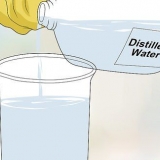Gestalten Sie verschiedene Seiten. Die Titelseite sieht ganz anders aus als die Innenseiten und die verschiedenen Teile haben auch einen etwas anderen Stil. Zeichnen Sie Linien, um zu sehen, wie sich Spalten auf den Text auf den Seiten auswirken. Wenn Sie zu viele Spalten verwenden, wird der Text zu stark komprimiert und wenn Sie zu wenige Spalten verwenden, sehen Ihre Artikel blockartig aus. Versuchen Sie, Textblöcke an verschiedenen Stellen auf Ihrem Zeichenpapier zu platzieren. Wickeln Sie Text um Bilder und versuchen Sie, ein Bild direkt unter oder über der Story zu platzieren, zu der es gehört. Experimentiere mit deinen Schlagzeilen. Überschriften sollten die Aufmerksamkeit des Lesers auf sich ziehen, aber sie sollten nicht zu groß sein, um abzulenken. 












Sie können das Foto verkleinern oder vergrößern, indem Sie auf eine der Ecken klicken und es hinein- oder herausziehen. Um den Text um das Foto herum fortzusetzen, klicken Sie auf das Foto und dann auf die Registerkarte Layout, wählst du? Textumbruch und wähle eine der Optionen.

Schriftart und Größe – Wählen Sie den Text aus, den Sie anpassen möchten, und klicken Sie auf den Abwärtspfeil neben der aktuellen Schriftart im Abschnitt „Schriftart“ der Registerkarte Anfang. Wählen Sie eine neue Schriftart und dann eine Schriftgröße aus dem Dropdown-Menü für die Zahl neben dem Dropdown-Menü für die Schriftart. dicke Köpfe – Wählen Sie die Überschrift(en) aus, die Sie ändern möchten, und klicken Sie dann auf B im Abschnitt `Schriftart`, um den Text fett zu machen. Sie können auch auf klicken SIE Klicken Sie, um den Text zu unterstreichen, oder klicken Sie auf das ich um den Text kursiv zu machen.
Erstellen sie eine zeitung in word
Dieses Tutorial zeigt Ihnen, wie Sie mit den Funktionen und Optionen von Microsoft Word eine Zeitung erstellen. Wenn Sie eine Vorstellung davon haben, wie Ihre Zeitung aussehen soll, können Sie sie mit Word auf einem Windows-Computer oder Mac erstellen.
Schritte
Teil 1 von 2: Gestalten Sie Ihre Zeitung

1. Schauen Sie sich verschiedene Zeitungen an. Um zu verstehen, aus welchen Grundelementen eine Zeitung besteht, sehen Sie sich jede Zeitung an, um zu sehen, wie die folgenden Elemente aufgebaut sind:
- Artikel – der Hauptteil der Zeitung, in dem sich der größte Teil des Textes befindet.
- Bilder – Fotos und Bilder sind ein unverzichtbarer Bestandteil einer Zeitung. Sie teilen große Textblöcke in Teile auf und bieten Kontext zu den Artikeln.
- Schlagzeilen – die Überschrift ist das Erste, was der Leser sieht, bevor er eine Entscheidung trifft, ob die Geschichte lesenswert ist oder nicht.

2. Berücksichtigen Sie die Größe Ihres Druckers. Wenn Sie keinen Zugang zu einem großen Industriedrucker haben, können Sie Ihre Zeitung nicht größer als A4 drucken. Druckerpapier hat normalerweise auch das Format A4.
A4 ist die Standardseitengröße in Microsoft Word auf den meisten Computern.

3. Denken Sie über Ihr Layout nach, bevor Sie beginnen. Es hilft, eine ungefähre Vorstellung vom Layout Ihrer Zeitung zu haben, bevor Sie Word öffnen und Ihre Zeitung formatieren. Schnappen Sie sich ein paar Blätter Zeichenpapier und skizzieren Sie verschiedene Layouts.
Teil 2 von 2: Erstellen Sie Ihre Zeitung

1. Öffnen Sie Microsoft Word. Doppelklicken Sie auf das Microsoft Word-Symbol, das ein weißes `W` auf dunkelblauem Hintergrund hat.

2. klicke aufLeeres Dokument. Es ist ein weißes Kästchen in der oberen linken Ecke des Fensters. Ein Klick darauf öffnet ein neues leeres Dokument.
Überspringe diesen Schritt auf einem Mac.

3. Fügen Sie den Namen Ihrer Zeitung hinzu. Geben Sie den Namen Ihrer Zeitung oder die Schlagzeile ein, die Sie verwenden möchten.

4. Beginnen Sie in einer neuen Zeile. Drücken Sie ↵ Enter um zu einer neuen Zeile zu springen.
Sie tun dies, um Spalten hinzufügen zu können, ohne den Namen oder die Überschrift in Stücke zu teilen.

5. klicke aufLayout. Diese Registerkarte befindet sich in der dunkelblauen Leiste oben im Word-Fenster. Wenn Sie darauf klicken, wird die Symbolleiste geöffnet Layout unter der dunkelblauen Leiste geöffnet.

6. klicke aufSäulen. Es befindet sich auf der linken Seite der Symbolleiste Layout. Ein Dropdown-Menü wird angezeigt.

7. klicke aufWeitere Spalten…. Sie finden diese Option unten im Dropdown-Menü Säulen. Es erscheint nun ein Fenster mit weiteren Optionen.

8. Wählen Sie die Anzahl der Spalten. Klicken Sie zum Beispiel auf Zwei oben im Fenster, um eine Zeitung mit zu öffnen zwei Spalten machen.
Sie können die Zahl im Feld neben `Anzahl der Spalten` auch auf Ihre bevorzugte Spaltenanzahl ändern.

9. Klicken Sie auf das Dropdown-Menü neben "Bewerben auf". Es befindet sich in der unteren linken Ecke des Fensters.

10. klicke aufVon hier. Diese Option befindet sich im Dropdown-Menü. Wenn Sie dies wählen, wird Ihr gesamtes Dokument in Spalten unterteilt, mit Ausnahme des Namens oder der Überschrift oben.

11. klicke aufOK. Ihr Word-Dokument wird nun in zwei oder mehr Spalten aufgeteilt (je nach gewählter Anzahl).

12. Text hinzufügen. Beginnen Sie mit einer Überschrift, drücken Sie ↵ Geben Sie ein und beginnen Sie mit dem Schreiben eines Artikels. Wenn Sie am Ende Ihres Artikels angelangt sind, überspringen Sie einige Zeilen und fügen Sie dann eine weitere Überschrift und einen weiteren Artikel hinzu.
Beim Tippen sehen Sie, dass zuerst die linke Spalte mit Text gefüllt wird und dann die Spalte(n) rechts davon.

13. Fotos hinzufügen. Klicken Sie auf die Stelle in Ihrer Zeitung, an der Sie ein Foto einfügen möchten, und klicken Sie dann auf den Reiter Einfügung. Dann klick auf Fotos, wähle ein Foto und klicke Einfügung in der unteren rechten Ecke des Fensters.

14. Zentrieren Sie den Namen Ihrer Zeitung. Klicken Sie auf die Registerkarte Anfang, Wählen Sie den Namen aus und klicken Sie dann auf das mittlere Symbol, das wie ein Stapel zentrierter horizontaler Linien im Abschnitt "Absatz" der Symbolleiste aussieht.

fünfzehn. Bereiten Sie Ihre Zeitung vor. Es mag viele Dinge geben, die Sie an Ihrer Zeitung ändern möchten, bevor Sie sie speichern, aber hier sind einige wichtige Dinge, die Sie wahrscheinlich anpassen möchten:

16. Sichere deine Arbeit. Drücken Sie Strg+S (Windows) oder ⌘ Befehl+S (Mac) zum Speichern Ihrer Zeitung. Wählen Sie einen Speicherort für Ihre Zeitung, geben Sie einen Dateinamen ein und klicken Sie auf Speichern. Ihre Zeitung kann jetzt gedruckt und gelesen werden.
Tipps
Suchen Sie nach guten Zeitungsschriften, wie zum Beispiel der Schriftart `Old English Text`. Damit die von Ihnen in Word erstellte Zeitung wirklich wie eine Zeitung aussieht, können Sie recherchieren, welche Schriftarten in bekannten Zeitungen am häufigsten verwendet werden. Sie finden die Schriftarten, die Zeitungen im Laufe der Jahre verwendet haben, auf verschiedenen Websites und gedruckten Quellen.
Warnungen
- Wenn Sie Ihre Zeitung nicht in Schwarzweiß drucken möchten, ist das Drucken wahrscheinlich teuer und verbraucht viel Tinte.
Оцените, пожалуйста статью